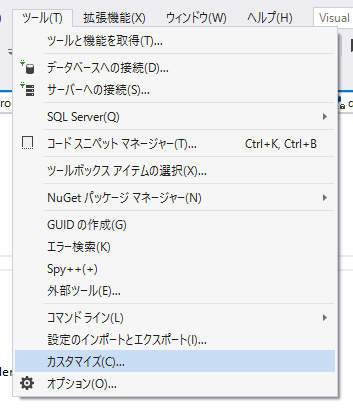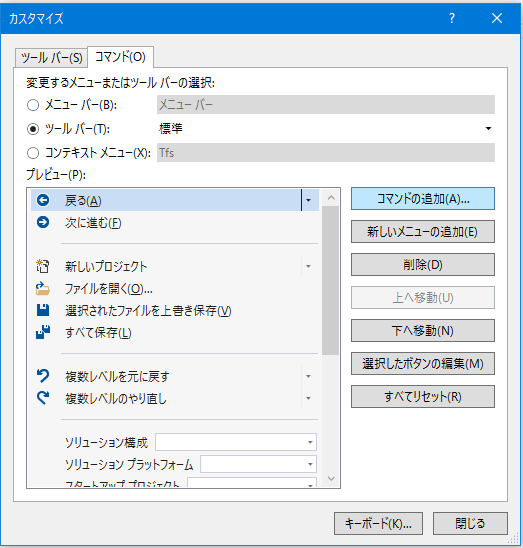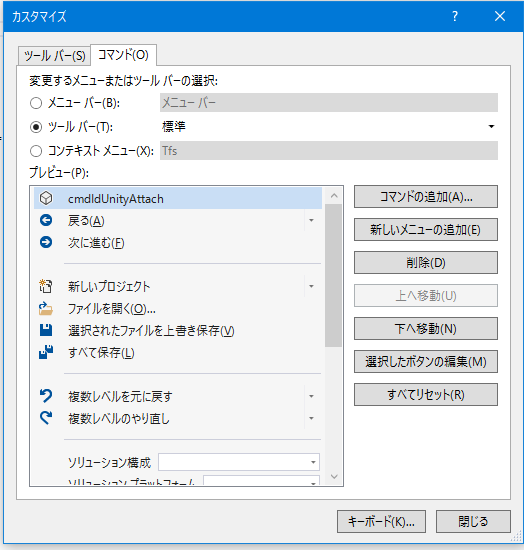備忘録です。
通常VisualStudioでUnityをデバッグするには
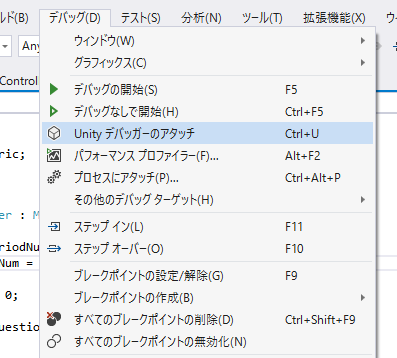
こんな感じでデバッグ→Unityデバッガーのアタッチを選択する必要がありますが、
デバッグを繰り返すときにはこれがとにかく面倒です。
探したところこの「Unityデバッガーのアタッチ」をツールバーに置く方法が見つかったので書き残しておきます。
(vs2017の頃には勝手にツールバーに置かれてた気がするのですが…)
これでUnityのデバッグが楽になりますね。
環境
- Microsoft Visual Studio Community 2019 Version 16.2.1
- Visual Studio Tools for Unity 4.2.0.1
恐らくvs2017とか他のバージョンでも同じようにできると思います。
手順
コマンドの追加をクリック。
カテゴリはデバッグ、コマンドは「cmdldUnityAttach」を選択してOKをクリック。
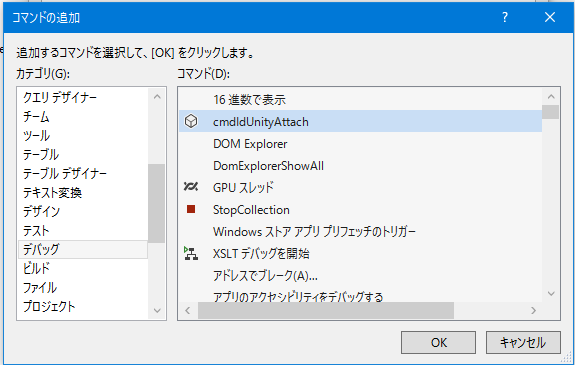
アイコンをクリックするとおなじみのUnityインスタンスの選択画面が表示されます。
この記事が誰かの役に立てたら幸いです。それでは。